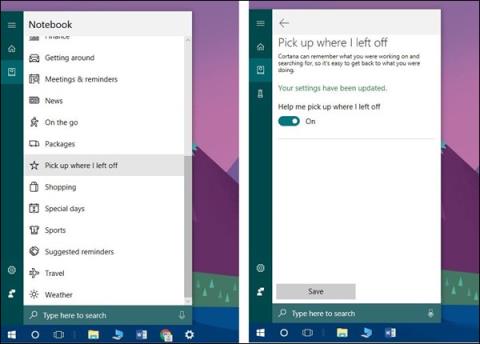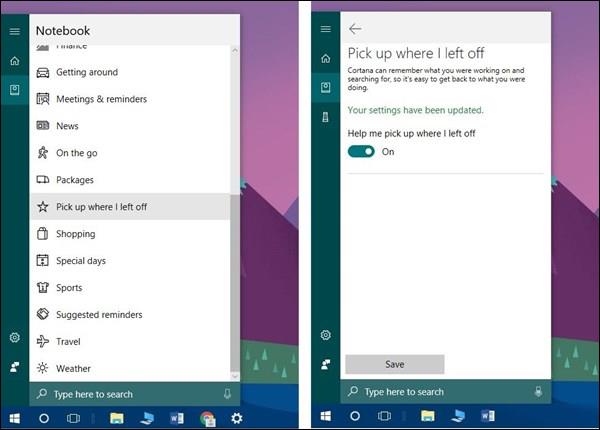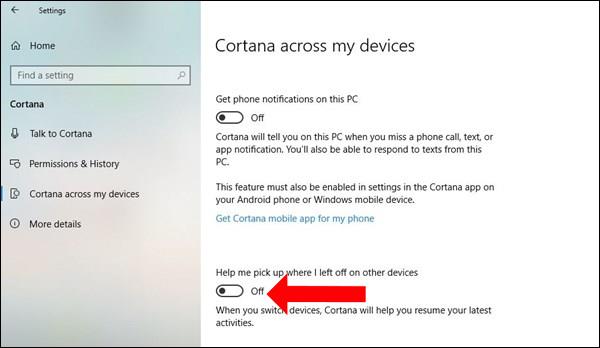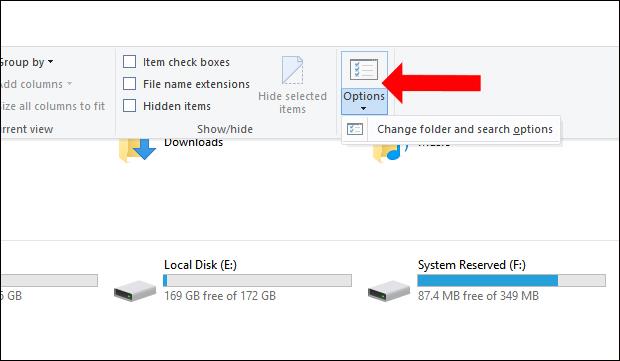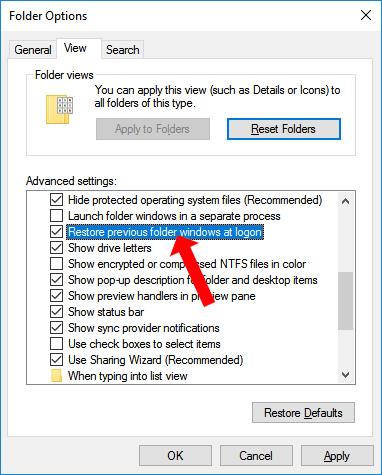Για να βοηθήσουμε τους χρήστες να ανοίξουν ξανά εργασίες που είχαν ολοκληρώσει προηγουμένως στα Windows 10, μπορούμε να χρησιμοποιήσουμε τη λειτουργία Timeline ή τη λειτουργία Pick up της Cortana από εκεί που σταμάτησα στα Windows 10 Fall Creators. Ειδικά με τη δυνατότητα "Σήκω από εκεί που σταμάτησα", μπορείτε να ανοίξετε ξανά φακέλους και εφαρμογές την τελευταία φορά που εργαστήκατε, πριν τερματίσετε τη λειτουργία ή επανεκκίνηση του υπολογιστή.
Ωστόσο, αυτή η δυνατότητα δεν είναι πάντα κατάλληλη για χρήση σε υπολογιστές, ειδικά υπολογιστές διαμόρφωσης μεσαίας κατηγορίας. Ή αν δεν θέλετε να ανοίξετε ξανά όλες τις προηγούμενες περιόδους λειτουργίας, μπορείτε να επαναφέρετε το σύστημα για να απενεργοποιήσετε αυτήν τη δυνατότητα.
Πώς να απενεργοποιήσετε το αυτόματο εκ νέου άνοιγμα των εφαρμογών στα Windows 10
1. Στα Windows 10 Fall Creators
Εάν χρησιμοποιείτε αυτήν την έκδοση, απλώς αποκτήστε πρόσβαση στο εικονίδιο της Cortana στη γραμμή εργασιών και, στη συνέχεια, επιλέξτε το εικονίδιο Σημειωματάρια , βρείτε τη δυνατότητα "Παραλαβή από όπου αφήνω Απενεργοποίηση" για να την απενεργοποιήσετε και τελειώσατε.
Μπορείτε να ανατρέξετε στο άρθρο σχετικά με τον τρόπο αποτροπής του Windows 10 Fall Creators Update από το να ανοίξει ξανά τις εφαρμογές μετά την επανεκκίνηση .
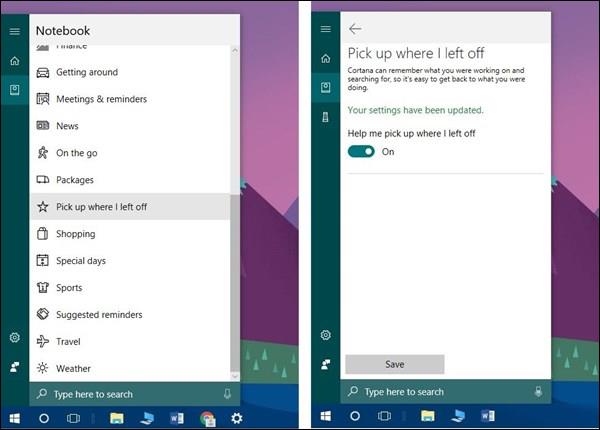
2. Με Windows 10 Spring Creators 1803 έκδοση
Εάν χρησιμοποιείτε αυτήν την έκδοση, ανοίξτε τις Ρυθμίσεις , επιλέξτε Cortana , κάντε κλικ στην Cortana σε όλες τις συσκευές μου . Στην επιλογή Βοηθήστε με να παραλάβω από εκεί που άφησα σε άλλες συσκευές , αλλάξτε την κατάσταση στη λειτουργία Απενεργοποίησης.
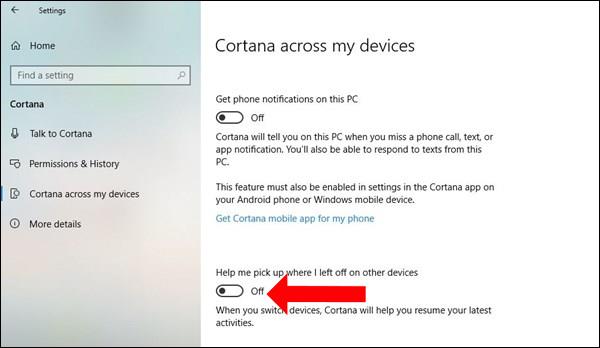
3. Ανοίξτε ξανά αυτόματα το φάκελο στα Windows 10
Σε περίπτωση που ο χρήστης θέλει απλώς να ανοίξει ξανά τον φάκελο που εργάστηκε προηγουμένως, τα Windows διαθέτουν επίσης αυτή τη δυνατότητα, που ισχύει από τα Windows 7 και νεότερες εκδόσεις. Έτσι, οι εφαρμογές ή το λογισμικό δεν θα επανεκκινήσουν αυτόματα, προκαλώντας επιβράδυνση.
Ανοίξτε τη διεπαφή της Εξερεύνησης των Windows και, στη συνέχεια, κάντε κλικ στην καρτέλα Προβολή και επιλέξτε Επιλογές .
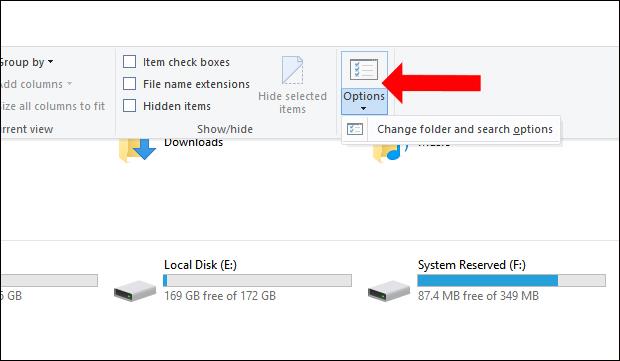
Εμφανίζεται μια νέα διεπαφή πλαισίου διαλόγου, κάντε κλικ στο Προβολή και, στη συνέχεια, βρείτε την Επαναφορά επαναφοράς προηγούμενων παραθύρων του φακέλου κατά τη σύνδεση και επιλέξτε για χρήση. Έτσι, κάθε φορά που το σύστημα επανεκκινείται, θα εμφανίζεται ο φάκελος που είχε ανοίξει προηγουμένως. Σε περίπτωση που κλείσετε οποιονδήποτε φάκελο και, στη συνέχεια, επανεκκινήσετε ή απενεργοποιήσετε τον υπολογιστή, ο φάκελος δεν θα επανεκκινηθεί.
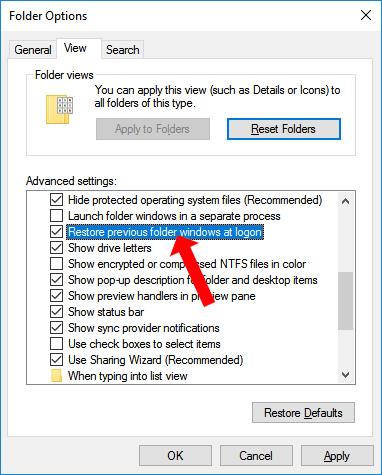
Το εκ νέου άνοιγμα εφαρμογών και λογισμικού από μια προηγούμενη περίοδο λειτουργίας στα Windows 10 θα επιβραδύνει τον υπολογιστή και ο τερματισμός της εφαρμογής θα επιβραδύνει επίσης τον υπολογιστή. Εάν θέλετε απλώς να κάνετε επανεκκίνηση του φακέλου, μπορείτε να τον προσαρμόσετε στην Εξερεύνηση των Windows.
Δείτε περισσότερα:
Σας εύχομαι επιτυχία!